Как сделать монитор
Обновлено: 05.07.2024
Если у вас дома есть старый монитор и приставка цифрового телевидения, то из них можно собрать за 10 минут себе телевизор на кухню, или для дачи. Если монитора нет, то его можно купить на авито по цене примерно от 800р за 17 дюймовый.
С выходом приставок DVB-T2 на рынок переделка монитора в телевизор стала пущим пустяком. А это не то что раньше. Надо было иметь внешний ТВ тюнер, а стоил он не мало. И еще мастерить или покупать конвертер. Вот мы и подошли к главному элементу нашего проекта. А это конвертер сигнала HDMI to VGA .
Но обратите внимание при покупке, у конвертора должен обязательно быть аудио выход для подключения колонок, а то останетесь без звука.
Конвертор с аудиовыходом и с разъемом дополнительного питания от USB разъема( ну как правило он может работать и без него, у меня работает).
Конвертор с аудиовыходом и с разъемом дополнительного питания от USB разъема( ну как правило он может работать и без него, у меня работает).
Если у вас уже есть конвертер без аудио выхода, то не отчаивайтесь и не спешите заказывать новый конвертор, ведь аудио сигнал можно взять и с тюльпанов цифровой приставки.
В этом случае нужно изготовить или купить не дорогой шнур переходник.
Немного отклонились от темы. Но мне надо вам рассказать все нюансы которые могут возникнуть. И так, продолжим. Такой конвертер на Алиэкспресс продается по цене около 300 рублей и выше. На Али есть много и других видов конверторов, также именитых китайский брендов. Выбирайте любой, читайте отзывы. Но для наших целей подойдет и дешевый.
Тут есть одна проблема, если монитор FullHD, то есть с разрешением 1920×1080 точек, то тогда есть смысл купить что то по дороже. Для своего монитора с разрешением FullHD на компьютер, я заказывал конвертер фирмы UGREEN (тот который прямоугольный по форме, см. фото ниже), так как дешевый с разрешением FullHD показывал нечетко. UGREEN стоит почти в два с половиной раза дороже.
Мой конвертер для системного блока. Работает как с дополнительным питанием, так и без него. Нареканий нет, играл в танки на нем лет пять.
Мой конвертер для системного блока. Работает как с дополнительным питанием, так и без него. Нареканий нет, играл в танки на нем лет пять.
Теперь нам нужна приставка цифрового телевидения DVB-T2. Если такая есть то замечательно. Если нет, то придется приобрести. Стоят они сами знаете не дорого, от 800 рублей и выше. К примеру посмотрите на эту приставку TV-тюнер D-COLOR DC1301HD . Выбор зависит от вашего вкуса. У меня их две. Ролсен и BBK. К сожалению Ролсен больше не продается, а я хотел купить еще одну. Я ее брал в основном для использования в качестве медиаплеера, она поддерживала все аудио и видео кодеки. Все фильмы шли со звуком и без тормозов. Но я буду подключать к тюнеру BBK SMP240HDT2 , он не уступает Ролсену в функциях медиаплеера, кушает все форматы и видео и звук.
Хочу предупредить, это важно.
Про первое подключение цифровой приставки к монитору. Если вы подключили все, включили и у вас есть звук а изображения нет, то это сразу не означает что что-то нерабочее у вас. Скорее всего изначально цифровая приставка настроена на вывод сигнала с разрешением 1920х1080(FullHD). А ваш старый монитор не может его распознать. Решение тут простое. Подключите приставку к современному телевизору или монитору который поддерживает разрешение FullHD. Зайдите в настройки приставки, вывод сигнала HDMI измените на меньшее разрешение. Можете изначально 480 поставить, если не знаете максимальное разрешение вашего монитора. Теперь вновь подсоедините приставку к монитору и все должно работать. Если же у вас нет телевизора с FullHD разрешением где вы бы могли все это настроить, то вы можете подключится тогда через тюльпаны и произвести те же настройки что я описал выше.
Если нет монитора со встроенной акустикой. Это тоже не проблема. Подойдут любые активные колонки от компьютера. Плюсы монитора со встроенной акустикой очевиден, то что не надо думать как на стене закрепить две колонки. А минус то что звук слабоватый во встроенных динамиках. Но мой монитор довольно таки громкий. Мне вполне хватает, еще и звук примерно на 50 процентах стоит.
Еще для подключения звука от конвертера к монитору нужен шнур длинной не более метра а то и меньше, главное чтобы хватило от приставки до монитора, при учете что монитор у вас с акустикой. Если же вы будите выводить звук на активные отдельные колонки, то такой провод не нужен.
Остальные два компонента нашей конструкции у вас наверное есть. Это VGA кабель и шнур питания.
Очень часто пользователя застает врасплох внезапная поломка, заставляя искать запасные варианты для комфортной работы за ПК, или одолевает простое любопытство о том, можно ли использовать ноутбук как монитор? Если отвечать коротко: да, можно, и это сможет провернуть как опытный пользователь, так и простой обыватель. В этой статье мы вам расскажем как подключить монитор ноутбука к ПК и как из ноутбука сделать монитор для пк, ведь сделать это достаточно просто.
Способы подключения ноутбука как монитора
По механизму своей работы оба девайса практически идентичны, поэтому связать их между собой не составит труда. Важно также отметить, что портативный компьютер невозможно подсоединить к системному блоку для трансляции изображения, как подключить системник вы бы не старались, он всё равно будет воспринимать сторонний девайс как дополнительный объём памяти.

Поэтому для того, чтобы установить портативный компьютер вместо монитора, нам придется пойти другими путями. Существует два способа это сделать:
- Кабельное соединение(HDMI, DVI, VGA)
- WI-FI
Как подключить экран ноутбука к компьютеру? Зависит от того, что вам удобнее. Для первых двух вам потребуется соответствующий разъём и кабель, для второго — стабильное интернет-соединение.
Справка! С помощью большинства перечисленных ниже способов вы также можете транслировать изображение на дисплей любого вашего мобильного девайса.
Как использовать ноутбук как монитор с помощью кабельного соединения
Для этой возможности нужно, чтобы оба ваших у поддерживали одно из трёх соединений: HDMI, DVI или VGA. Если разъемы не совпадают, то всегда можно купить переходник. Определив совпадающие разъемы гаджетов, просто находим (или покупаем) соответствующий кабель.
- Подключаем концы кабелей в нужные разъемы обоих устройств (к примеру, вы можете подключить ноутбук как мониторчерез hdmi).
- Включаем оба девайса.
- После загрузки экрана, щёлкаем по рабочему столу правой кнопкой мыши.
- Выбираем вкладку Свойства/Разрешение экрана (зависит от вашей операционной системы). На MacOS — Системные настройки -> Экраны.
- Среди доступных вариантов выберите нужный.
- Выберите “Отображать рабочий стол на №2”
- Сохраните все изменения.
Если вы хотите сохранить лаптоп как основное средство отображение дисплея ПК, то не забудьте поставить галочку на “использовать как стандартное”.
Также вы можете связать два устройства посредством соединения Ethernet или приобретя плату видеозахвата. Для последней вам понадобится разъём USB, но все драйверы, необходимые для работы, будут уже входить в купленный комплект. Подобный способ позволит вам не только транслировать изображение на сторонний дисплей, но и управлять ПК клавиатурой второго устройства.
Важно!Как подключить ноутбук к ПК, если на них установлены разные операционки? Только при помощи сторонней программы и кабеля.
Как использовать ноутбук в качестве дисплея через wi-fi
Как использовать ноутбук как монитор, используя интернет соединение? — Это чуть сложнее, но при этом вам не понадобится ничего покупать и сверяться с разъемами. Существует два способа как сделать это: воспользовавшись утилитами удаленного управления экрана или общей высокоскоростной сетью. При этом следует упомянуть, что для комфортной работы вам потребуется достаточно быстрое соединение, потому что в ином случае вас ждёт низкая частота кадра и графические неполадки.
Как сделать ноутбук дисплеем компьютера по локальной сети
- Через панель управления откройте “центр управления сетями и общим доступом”.
- Создайте удаленное подключение на одном из используемых устройств.
- Используем мастера установки и устанавливаем вручную, заполняем все необходимые поля.
- На лаптопе открываем панель управления и выбираем пункт “Проецирование на этот компьютер”.
- Нажимаем “Доступно везде”, выбираем наиболее удобные функции.
- На ПК нажимаем ПКМ по рабочему столу и выбираем “параметры экрана”.
- Подключаемся к беспроводному дисплею и выбираем наименование нужного устройства.
- Соглашаемся с соединением и делаем из ноутбука монитор.
Внимание! Чтобы из ноутбука сделать монитор для пк путём синхронизации вам требуется установленная на обоих гаджетах Windows 10, более ранние системы подобную функцию не поддерживают.
Как соединить ноутбук и компьютер при помощи сторонних программ
Можно ли использовать ноутбук как монитор, просто воспользовавшись утилитой из интернета? — Можно! Скорее всего вы слышали о такой программе, как TeamViewer и её аналогах, часто используемых для установления связи между двумя устройствами. Также на продуктах с операционной системах MacOs часто уже есть встроенное приложение AirDisplay, но вы можете установить её самостоятельно, в случае его отсутствия.
Важно !Air Display больше нацелена на разделение дисплея и использование лаптопа как второго монитора, чем на полноценную трансляцию изображения. Подобный вариант может вам подойти, если у вас недостаточное разрешение, но полноценной заменой ему не станет. Также программа относится к категории платных и её стоимость достаточно высока (~ 700 рублей)
Самые популярные утилиты для дистанционной связи
- ZoneOS ZoneScreen.
- Radmin.
- TeamViewer.
- AirDisplay.
- Space desk
Подобные программы делятся на два вида:
- Зеркальные отображения дисплеев (Space Desk) — вы будете просто транслировать изображение с экрана ПК на экран лаптопа, также с их помощью вы сможете разделить изображение на оба устройства (прекрасно подходит для отдельной работы с отдельным приложением (Photoshop)).
- Утилиты для удаленного управления ПК (TeamViewer) — с ними вы сможете не только транслировать дисплей одного девайса на другой, но и полностью управлять системой при помощи второго устройства.

Как установить и использовать программу дистанционной связи (на примере TeamViewer)
- Установите выбранную вами утилиту, используя её официальный сайт, как на ПК, так и на лаптоп, проверьте наличие интернета.
- Откройте программу на вашем ПК.
- Найдите ваше ID.
- Введите ID вашего ПК в раздел ID партнера/Partner ID на лаптопе и нажмите “соединиться/Connect”.
- Утилита попросит у вас пароль, введите его и нажмите “Войти/Log on”
- Если вы всё сделали верно, то теперь у вас есть возможность использовать ноутбук как монитор через стороннее приложение.
Вариант для геймеров
Если вас интересует как подключить монитор ноутбука к ПК в качестве экрана с целью комфортной игры, то вы можете воспользоваться Steam Remote Play – функцию знаменитой площадки, позволяющей вам удаленно запустить нужное приложение на основном устройстве, но при этом транслировать и контролировать его при помощи второго.
- Чтобы сделать из одного устройства транслятор для другого, установите на оба девайса приложение Steam и подключите их к общей сети. Remote Play позволит вам не только установить ваш портативный компьютер как дисплей для ПК, но и играть через него в игры, ранее не подходившие ему по системным требованиям.
- Откройте Steam на обоих устройствах, войдите в один аккаунт.
- Вместо того, чтобы нажать PLAY/Играть, нажмите “Транслировать с..”
- Начните трансляцию и наслаждайтесь игрой.
Важно! Подключение ноутбука к системному блоку бесполезно, так как они просто будут воспринимать друг друга как дополнительный объем памяти. Подключить системник к ноутбуку вы можете с целью передачи файлов или операций с хранилищем памяти.
Установить лаптоп как монитор компьютера достаточно просто, нужно просто найти наиболее подходящий вам способ. Меньше всего затрат и времени потребует подключить ноутбук как монитор по сети или по сторонней программе, но в это же время, при наличии соответствующих разъемов и проводов — проще будет подсоединить два девайса при помощи кабеля.
Также не забывайте, что при установке сторонних программ — важно скачивать утилиты только через официальные ресурсы и держать включенным антивирус во время их установки.
Многие любители изображений хорошего качества давно отказались от просмотра фильмов на стандартном мониторе компьютера. Этому способствовал выход новых форматов изображения, например Blu-ray, и появление современных ЖК и плазменных телевизоров. В связи с этим очень интересным решением может стать использование телевизора вместо монитора.

- Как сделать из телевизора монитор
- Как телевизор использовать в качестве монитора для компьютера
- Можно ли использовать телевизор вместо монитора для компьютера
Чтобы соединить системный блок с телевизором, определите форматы разъёмов, имеющиеся на обоих устройствах. Это могут быть выходы для аналогового сигнала S-Video или VGA (D-Sub), а так же цифровые каналы DVI или HDMI. Для того чтобы обеспечить наилучшее качество изображения, лучше использовать цифровые каналы.

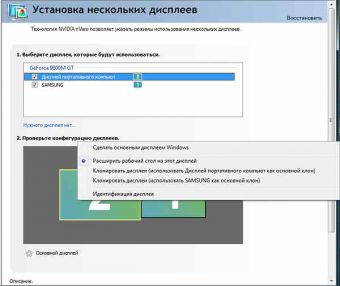
Как сделать из монитора телевизор. У многих, кто начинал свое знакомство с компьютерами из семейства ZX-SPECTRUM, БК-001 и др., имеется цветной монитор типа 32ВТЦ-202 (МС 6113.02) или аналогичный. Если этот монитор уже не используется по своему прямому назначению, то предлагаемая доработка схемы позволяет превратить его в современный телевизор с дистанционным управлением на ИК-лучах.
У многих после перехода на ЖК-мониторы имеются старые мониторы типа ЭЛТ. Если этот монитор уже не используется по своему прямому назначению, то предлагаемая доработка схемы позволяет превратить его в современный телевизор с дистанционным управлением на ИК-лучах. Для этого потребуется к уже имеющимся в мониторе блокам установить часть недостающих узлов: модуль цветности, радиоканал и блок управления.

Всем привет, странствующие интернетом! Давно задумал поменять себе монитор, но пересмотрев много чего на душе не осталось ни одного существенного. И тут я задумал вот что. Решил сделать монитор своими ручками. А делать его задумал из матриц ноутбука асус 15.6. В интернете инфы полно как из матрици ноута сделать дополнительный монитор. Но я реши пойти дальше. и подключить сразу 5 матриц!) Соответственно на них приобрету пять переходников и пять блоков питания (как на видео), бюджет - 1500 грн (300 грн за комплект) +3 матрицы (две идентичные имеются у меня и 3 буду покупать) - 2100 грн (800 за штуку, но если 3 буду брать то 100 скинут на шт) и крепежка под ТВ (настенная) - 500 грн + прямые руки ИТОГО: 4100 грн. Так вот, вопрос такой: какая видеокарта такую радость потянет, стоит сейчас 2гб GeForce GTX 760. Имеется 2HDMI и 2DVI порта, то есть 5 вообще нет. Как собрать такую конструкцию, и не жирно 5 матриц? может лучше 3?(и видеокарта потянет и дешевле намного получится)? В конце получить хочу примерно что на фото. Да и еще, можно ли эту всю радость подключить под выход одного HDMI под PS??
Очень плохая идея. Начнем.
>из матриц ноутбука асус 15.6
Матрица TN? Тогда не стоит, лучше IPS, иначе какой толк.
Плюс, это все равно будет 5 отдельных мониторов, для каждого из которых придется городить переходник из ноутбучного разъема до нормального, и потом это куда-то тыкать.
Уже имеем — плохие цвета, кучу геморроя. Плюс, придется придумывать корпус, чтобы это выглядело не так плохо.
Лучше всего — просто купи два 4к монитора, и наслаждайся. Перегородки, как на картинке на самом деле очень сильно будут бесить.
>Да и еще, можно ли эту всю радость подключить под выход одного HDMI под PS??
Только если найдешь способ соединить их логически в один монитор, но это очень маловероятно.
Видеокарта потянет любая, это не очень затратно, т. к. отображать 2д рабочий стол не так уж и тяжело.
под какие нужды собираетесь использовать сиё чудо? карточка в россии стот около 123 430 ₽ примерно 34562,5грн
при это еще понадобится серверная стойка под систему тк охлаждение у неё пассивное
Читайте также:

